Samsung Galaxy S10'da geliştirici seçeneklerine erişmek istiyorsanız, o zamanGalaxy S10'da geliştirici seçeneklerini ve USB hata ayıklamasını etkinleştirBirinci. Bu basit bir süreç ve size yardımcı olacağızGalaxy S10'da USB hata ayıklamasını etkinleştirincihaz.
Samsung Galaxy S10, Samsung'un en son akıllı telefonu. Güçlü özellikler ve benzersiz tasarımla Galaxy S10, büyük geliştiricilerin ve Android meraklılarının cazibe merkezidir. Bir Android meraklısı veya bir geliştirici olarak, USB hata ayıklama ve geliştirici seçeneklerinde bulunan daha birçok özelliğin kullanımına ihtiyacınız olabilir. Bu seçeneklere erişmek için önce bunları etkinleştirmeniz gerekir. Bugün bu yazıda size rehberlik edeceğizSamsung Galaxy S10'da geliştirici seçeneklerini etkinleştirin.

Geliştirici seçenekleri nelerdir?
Android geliştirici seçenekleri, USB üzerinden hata ayıklamayı etkinleştirmenize, Android cihazınıza hata raporlarını yakalamanıza ve yazılımınızın etkisini ve çok daha fazlasını ölçmek için ekranda CPU kullanımı göstermenize olanak tanır. Varsayılan olarak, geliştirici seçenekleri cihazınızın derinliklerinde gizlidir. Ancak, basit bir hile ile kolayca etkinleştirebilirsiniz.
Cihaz Özellikleri
Geliştirici seçeneklerine gitmeden önce, cihaz spesifikasyonuna hızlı bir şekilde bakın:
| Cihaz | Samsung Galaxy S10 |
| Ekran | 6.1 ″ (15.49 cm) |
| İşlemci | Octa Core (2.73 GHz, çift çekirdek, M4 Mongoose + 2.31 GHz, çift çekirdek, Cortex A75 + 1.95 GHz, dört çekirdek, Cortex A55) |
| RAM/ROM | 8GB/128 GB |
| Pil | 3400 MAH |
| Kamera | 12MP + 12MP + 16MP |
| IP67/68 Su geçirmez derecelendirmeler | IP68 su geçirmez |
Galaxy S10'da geliştirici seçeneklerini etkinleştirmek için adımlar
- Ayarlar Aç
- Aşağı kaydırın ve cihaz seçeneğine dokunun

- Yazılım bilgilerine dokunun
- Şimdi geliştirici seçeneği etkinleştirilene kadar derleme numarasına sürekli dokunun
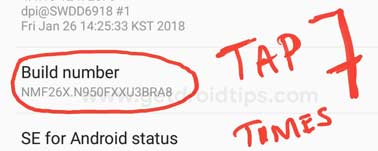
Yukarıdaki adımları izledikten sonra, Ayarlar menüsünde geliştirici seçeneği görünür. Şimdi USB hata ayıklamasını etkinleştirme adımları:
Galaxy S10'da USB hata ayıklamasını etkinleştirmek için adımlar
- Ayarlar Aç
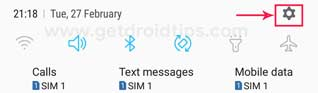
- Geliştirici Seçeneklerine dokunun

- Şimdi etkinleştirmek için USB hata ayıklamasının yakınındaki geçiş düğmesine dokunun

- İşte bu! Galaxy S10'da USB hata ayıklamasını başarıyla etkinleştirdiniz
Yani, çocuklar, başarılı bir şekilde bu şekildeSamsung Galaxy S10'da geliştirici seçeneklerini etkinleştirin. Artık uygulamaları açabilir, önyükleyicinin kilidini açabilir, TWRP kurtarma vb. Cihazınıza yükleyebilirsiniz. Herhangi bir adımda zorluklarla karşılaşıyorsanız, aşağıdaki yorum kutusuyla bize bildirin. Size yardımcı olmaktan mutluluk duyarız.

